微软正在向 Android 用户推送一项重要更新:Copilot Vision 现在支持屏幕共享(Share Screen)。这项功能此前仅限摄像头输入,现已扩展至设备屏幕内容实时分析,标志着微软在移动端 AI 交互体验上的进一步升级。
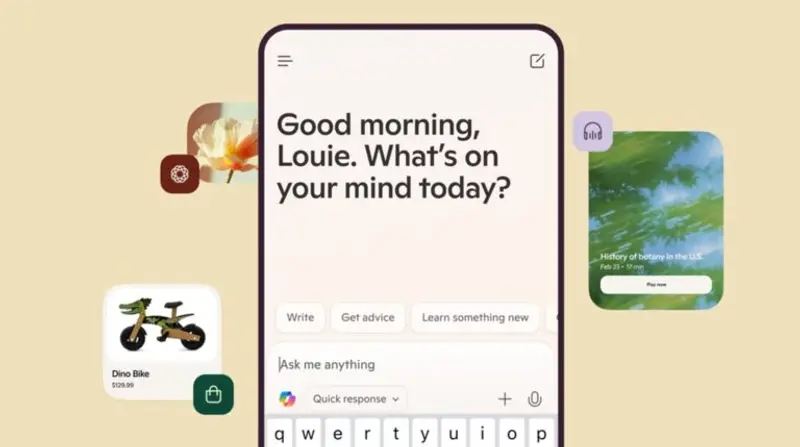
与 Google 的 Gemini Live 类似,Copilot 可通过视觉理解能力,实时解读用户屏幕上显示的内容,并提供上下文相关的帮助。不同的是,该功能目前在 Android 上完全免费开放,无需加入测试计划或订阅高级服务。
新功能能做什么?
启用“屏幕共享”后,您可以要求 Copilot 执行多种任务,包括:
- 总结或翻译当前页面内容(如网页、文档)
- 指导您使用某个应用的操作流程
- 协助起草消息、邮件回复
- 实时排查设备设置问题
例如,当您在设置菜单中犹豫如何切换主题时,Copilot 能识别界面元素,并逐步引导您完成操作:“进入‘显示’>‘外观’>选择‘浅色模式’”。
在整个过程中,Copilot 保持语音交互连续性,能够感知您的操作节奏和提问意图,表现出较强的上下文理解和响应能力。
如何使用屏幕共享?
操作路径如下:
- 打开 Copilot 应用;
- 点击顶部的 护目镜图标(Vision);
- 选择 “Share screen”;
- 系统将弹出 Android 原生提示:“开始录制或投屏到 Copilot”,确认即可。
⚠️ 注意:
- 当前仅支持整屏共享,不支持单个应用窗口或区域选择;
- 功能通过服务器端推送启用,需确保已安装最新版 Copilot(Google Play 商店更新);
- 所有用户均可使用,无需加入 Beta 计划。
支持个性化设置,提升交互体验
点击界面中的齿轮图标可进入 Copilot Vision 设置页,提供以下自定义选项:
- 在 8 种语音口音之间切换(如美式、英式、印度式等)
- 调整语音播放速度:从 0.5 倍慢速到 2 倍快速
- 在“摄像头”与“屏幕共享”模式间自由切换
这些设置有助于适应不同用户的听力习惯和使用场景。
实测表现:接近自然对话的交互体验
在实际测试中,Copilot 展现出较强的实时感知能力:
- 当测试者打开 Microsoft Launcher,Copilot 主动识别出屏幕上的时间信息(“现在是纽约时间上午 9 点”);
- 在用户开口说话时,AI 自动静音并转入聆听状态,准确捕捉语音指令;
- 切换至系统设置页面后,Copilot 立即识别界面结构,并根据提问提供分步指引。
尽管 Copilot 无法像 Windows 版本那样直接控制手机界面(例如自动点击),但它能在旁白中持续提供导航辅助,形成一种“协作者”式的互动体验。
对标 Gemini Live,强化移动 AI 竞争
谷歌的 Gemini Live 已支持通过前置摄像头观察现实世界并进行对话式交互。微软此次推出屏幕共享功能,显然是为了在移动端多模态 AI 助手赛道中建立对等竞争力。
两者核心差异在于:
| 功能 | Copilot(Android) | Gemini Live |
|---|---|---|
| 输入方式 | 摄像头 + 屏幕共享 | 摄像头为主 |
| 控制能力 | 仅观察与建议 | 可结合 Assistant 执行部分操作 |
| 是否收费 | 免费 | 需订阅 Google One |
微软的选择是:以更开放的方式提供高质量视觉 AI 服务,吸引更广泛用户群体。










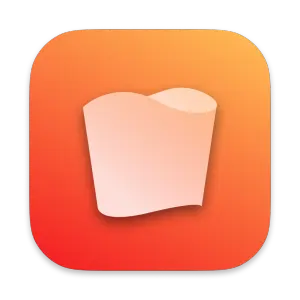

评论